Автоматизированная система управления РБУ
Оглавление:
Оборудование.
Назначение программы.
Режимы работы программы.
Вход в программу.
Создание замеса.
Изменение параметров дозаторов.
Блокировка программы.
Возможности программы при работе в качестве администратора.
Выход из программы.
Возможные причины сбоев и способы наладки.
Дополнительная информация.
Возможности клиентской программы.
Оборудование.
Программа совместима с оборудованием ГПУ-5 ОАО "Кировоградский завод дозирующих автоматов" (http://www.dozator.com.ua).
Назначение программы
Программа “KSM Control” предназначена для управления процессом замеса бетона и ведения статистической базы данных, содержащей данные о самих замесах, пользователях, совершивших эти замесы с указанием даты и времени.
Режимы работы программы
Программа может работать в 2 режимах:
- В пользовательском режиме,
- В режиме администрирования.
В Пользовательском режиме доступны функции управления процессом замеса, создание новых рецептов и просмотра статистических данных о последних замесах.
В режиме администрирования доступна дополнительная функция - ведение справочника пользователей. Для входа в режим администрирования, необходимо зайти в программу, выбрав пользователя Admin и указав пароль входа.
Вход в программу
Т.к. для корректного введения статистики необходимо знать имена пользователей производящих замесы, программа при загрузке сразу просит указать текущего пользователя (см. рис. 1). Для избежания ошибок при выборе имени пользователя также необходимо ввести код доступа выбранного пользователя, отличный от кода доступа других пользователей. Имена и коды доступа выделяются администратором при внесении информации о пользователе.
 Рис.1
Рис.1
При правильно указанных имени пользователя и коде доступа будет произведен вход в программу. После входа пользователь сможет увидеть информацию о последних замесах и пользователях, производивших эти замесы (см. рис.2).
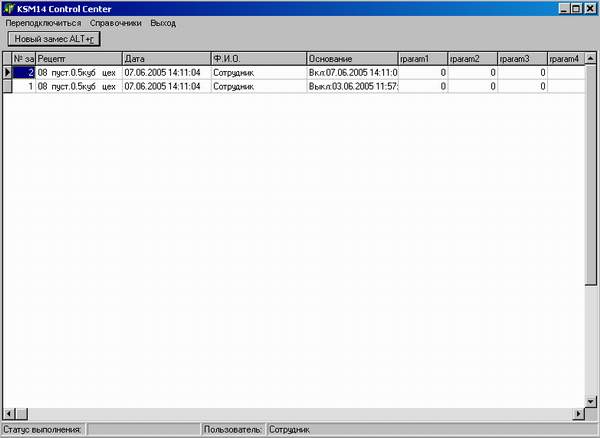 Рис.2
Рис.2
Для перехода в режим создания новых замесов необходимо нажать кнопку “Новый замес”. Именно с помощью этой кнопки программа будет отделять один замес от другого.
Создание замеса.
После нажатия кнопки создание замеса пользователю будет доступна возможность управления дозаторами (см. рис 3).
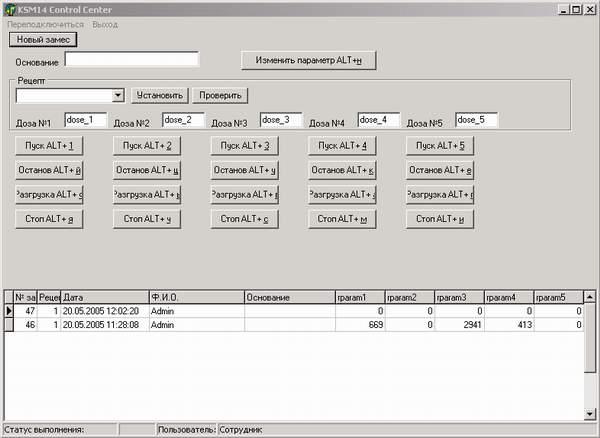 Рис.3
Рис.3
Нажатие любых кнопок можно производить с использованием клавиатуры, путем нажатия кнопки ALT и буквы русского алфавита, указанной на соответствующей кнопке.
Пользовательский интерфейс состоит из:
- Поля “Основание”, в котором указывается основание, на котором производится текущий замес. Это может быть номер квитанции, талона или прочий документ, на основании которого производятся отгрузки бетона.
- Блок установки рецепта. Для выбора определенного рецепта необходимо выбрать его номер в выпадающем списке и нажать кнопку установить. После ее нажатия будет произведена установка значений дозаторов. Для проверки правильности установки, необходимо нажать кнопку “Проверить” и проверить значения норм дозаторов.
- Блок управления загрузкой/разгрузкой. Каждый дозатор имеет 4 кнопки ПУСК / ОСТАНОВ / РАЗГРУЗКА / СТОП. Соответствующих кнопкам управления на пультах ПТ-3.
Для произведения замеса необходимо:
- Выбрать нужный рецепт из списка доступных, нажать кнопку установить и проверить, для проверки правильности установки.
- Произвести замес согласно штатным инструкциям, используя кнопки программы ПУСК / ОСТАНОВ / РАЗГРУЗКА / СТОП.
После проведения цикла замеса, необходимо нажать кнопку “Новый замес”. При ее нажатии будет произведено сохранение данных о прошедшем замесе в базу данных.
Изменение параметров дозаторов.
Изменение параметров дозаторов можно произвести, вызвав окно изменения параметров (ALT+н).
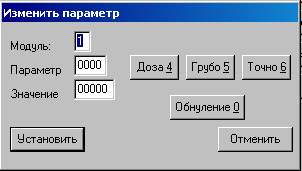 Рис.4
Рис.4
Блокировка программы.
Если в процессе работы программы пользователю необходимо отлучиться на неопределенное время, он обязан включить режим блокировки, который произведет блокирование всей системы, на время его отсутствия (см. рис.5).
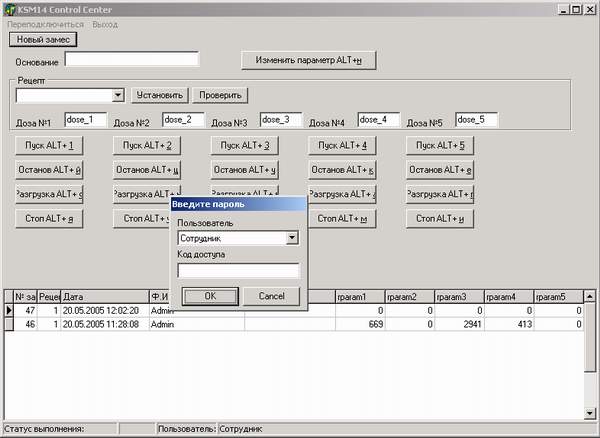 Рис.5
Для входа в режим блокировки необходимо в пункте меню выход, выбрать подпункт блокировка.
Выход из режима блокировки доступен любому пользователю, который сможет ввести правленые имя пользователя и код доступа.
Рис.5
Для входа в режим блокировки необходимо в пункте меню выход, выбрать подпункт блокировка.
Выход из режима блокировки доступен любому пользователю, который сможет ввести правленые имя пользователя и код доступа.
Возможности программы при работе в качестве администратора.
Если в программу зайти под именем Admin, становятся доступными следующие функции:
-
Добавление, редактирование, удаление информации о пользователях.
 Редактирование производится в соответствующих справочниках.
Редактирование производится в соответствующих справочниках.
Выход из программы.
Выход из программы производится нажатием кнопки выход в главном меню программы. При выходе из программы пользователем будет произведено выключение системы.
Вся информация о выходах из программы или ее аварийных отключениях будет сохраняться в базе данных и отображаться в программе просмотра с указанием даты, времени отключения и включения.
Возможные причины сбоев и способы наладки.
-
Постоянное появление ошибок вида: “Модуль 01 не ответил. Повторить попытку?”
-
Отключен коммутационный шнур, соединяющий компьютер и ГПУ.
Действия: Подключить коммутационный шнур при выключенном компьютере, нажать кнопку “Переподключиться” в меню программы.
- Сбои модулей ГПУ.
Действия: Проверить коммутационные настройки всех модулей пт-3:
В параметре 9806 (скорость работы модулей) должно быть установлено значение “3”.
В параметре 9807 (скорость работы модулей) должен храниться порядковый номер модуля.
Нумерация слева на право: 01, 02, 03, 04, 05, 00.
-
При временном пропадании питания ГПУ, возможна временная потеря связи с компьютером, для восстановления связи необходимо нажать кнопку “Переподключиться”.
-
Возможно ситуация, когда программа будет включена, модули заблокированы, но постоянно будут появляться сообщения о том, что модули не доступны. Есть 2 возможных варианта решения.
Действия:
- Зайти в программу под именем ADMIN. И нажать кнопку “разблокировать все”.
- Выключить компьютер, выключить и снова включить питание ГПУ.
Дополнительная информация.
Важно помнить то, что блок ГПУ остается заблокированным все время работы программы. Все попытки изменить параметры ГПУ или произвести ручное управление будут блокироваться.
Возможности клиентской программы.
Используя клиентскую программу просмотра, можно получать данные о замесах, произведенных в любой день. Программа может размещаться на том же компьютере, что и управляющая программа, в локальной сети. При наличии доступа в интернет, возможен просмотр данных из любой точки мира.
С уважением,
Виктор С. Быков
email:info@smart-elec.ru
Благодарим за помощь в написании программы http://tokom.com.ua.
|

